1、首先,打开word文档,在上方的菜单栏中,找到开始,点击点击开始后,向右侧看,最右侧可以看到查找。

2、点击右侧的替换,这时会出现查找和替换的对话框。

3、切换到查找这一栏,在查找内容里填上需要查找的词语,看见。

4、再切换到替换这一栏,在替换为处,填上需要替换的词语,看。之后,点击全部替换。

5、这时,已经完成对整篇文档的6处替换,点击确定。
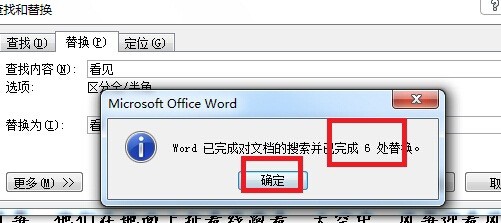
6、这时在查找和替换的对话框的最下方点击关闭即可。

时间:2024-10-12 01:38:33
1、首先,打开word文档,在上方的菜单栏中,找到开始,点击点击开始后,向右侧看,最右侧可以看到查找。

2、点击右侧的替换,这时会出现查找和替换的对话框。

3、切换到查找这一栏,在查找内容里填上需要查找的词语,看见。

4、再切换到替换这一栏,在替换为处,填上需要替换的词语,看。之后,点击全部替换。

5、这时,已经完成对整篇文档的6处替换,点击确定。
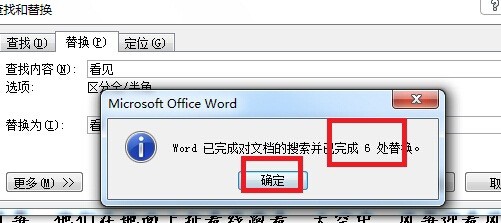
6、这时在查找和替换的对话框的最下方点击关闭即可。

